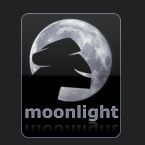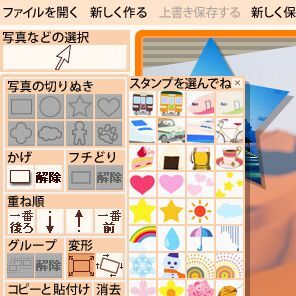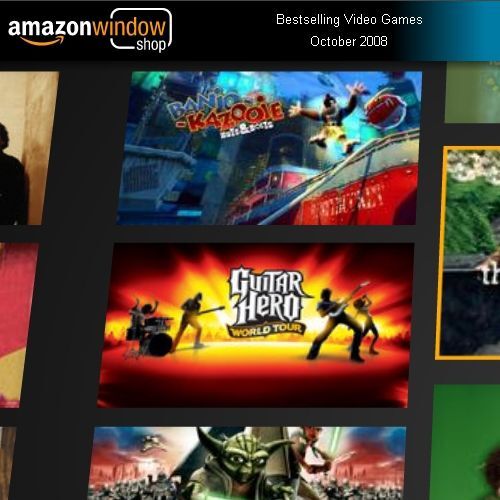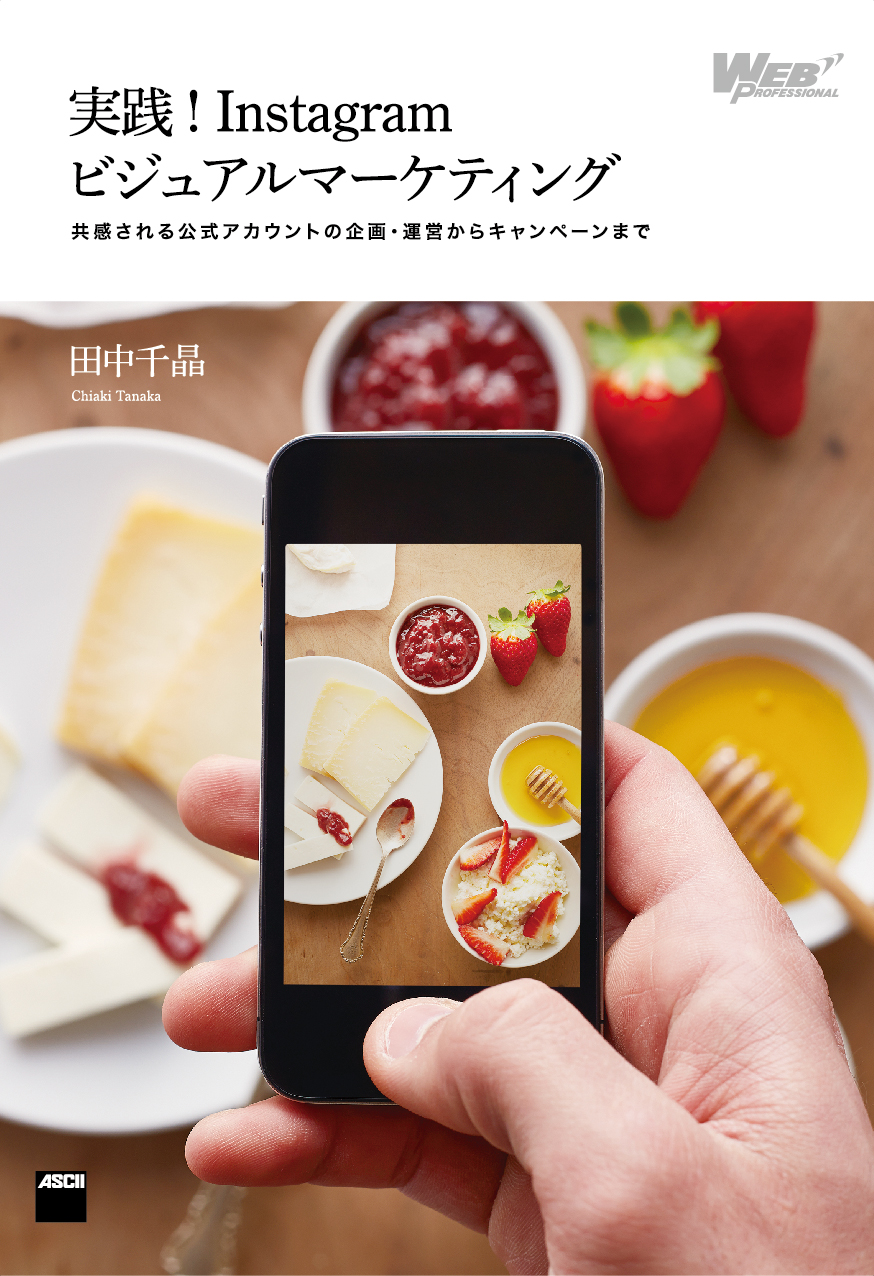写真をたくさん撮ってアップするだけ
Photosynthのサービスは、Microsoft Live Labsから試せる。新しくSynthを作るには、トップページから「Create your Synth」をクリックしよう。ちなみに、「Explore Synths」では他のユーザーが作ったSynthも見られる。初めにここを覗いてみるだけでもなかなか楽しめる。
次に、すでにPhotosynthのプラグインがインストールされている場合は、Windows Live IDのログインダイアログが出るので、IDとパスワードを入力する。プラグインが入っていない場合は指示に従ってインストールを済ませよう。Windows Live IDでログインすると、「Create Synth」というタイトルのウィンドウが立ち上がる。このウィンドウがSynthを作るための作業スペースとなる。
まず、ウィンドウ左側にある必要事項を埋めていこう。「Name」に作成するSynthの名前、「Tags」に分類のためのタグ、「Description」に簡単な説明のテキストを入力する。次に、右側の「Add Photos」ボタンをクリックして、Synthに加えたい写真をローカルフォルダから選ぶ。1つのSynthでは50枚~250枚の画像を扱うことができ、枚数は多ければ多いほどいい結果が得られる。最後に「Synth」ボタンを押したら作業は完了。あとは合成処理が終わるまでしばらく待つだけだ。
画像の合成処理はローカルマシン上で行なわれ、結果がPhotosynthのサーバーにアップロードされる。Synthが完成するまでにかかる時間は、マシンスペックにもよるが、100枚程度の場合でだいたい15分~30分程度。当然、画像の枚数が多いほど処理には時間がかかる。
処理が終わって「View」ボタンを押すと、完成したSynthが閲覧できる。このとき右側に小さく表示されている「○○% Synthy」というのが、今回のSynthの画像合成率。この数値が高ければ高いほどスムーズに繋がった画像となり、その分違和感なく滑らかに操作できる。今回、筆者が試作したSynthは、複数の滑り台やブランコを組み合わせた複合遊具という、やや被写体の特徴が捉えにくい画像だったこともあり、結果は48%とあまり芳しくなかった。マイクロソフトが用意しているWebページには分かりやすい日本語の「写真の撮り方ガイド」や、解説ビデオもある。写真を撮る前に一度見ておくと参考になる。
あの旭山動物園も採用
Photosynthは、CNNのThe Momentのほか、旭川ICT協議会が1月28日に公開した「バーチャル旭山動物園」でも使われている。合計1000枚の写真を使って作ったという複数のSynthが公開されており、人気動物園の園内を実際に歩いているような感覚で見て回れる。
今回紹介したとおり、Photosynthのサービスを使えば、非常に手軽に、楽しい写真の見せ方ができる。利用できるストレージ容量は1アカウントあたり20GBとなかなかの太っ腹だし、作ったSynthはiframeを使ってYouTubeの動画のようにブログやWebページにも埋め込める。まずは個人のブログなどで遊んでみてもいいし、ゆくゆくはCNNや旭山動物園のようにまるごとPhotosynthを使った特設サイトを作っても面白そうだ。